閲覧する
カメラ内の画像を閲覧
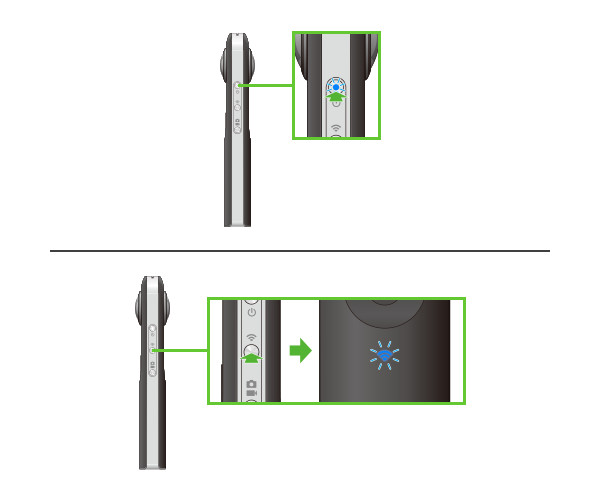
STEP1
カメラを起動
「電源ボタン」を押し、カメラを起動します。無線ランプが点滅していることを確認します。消灯している場合は「無線ボタン」を押します。
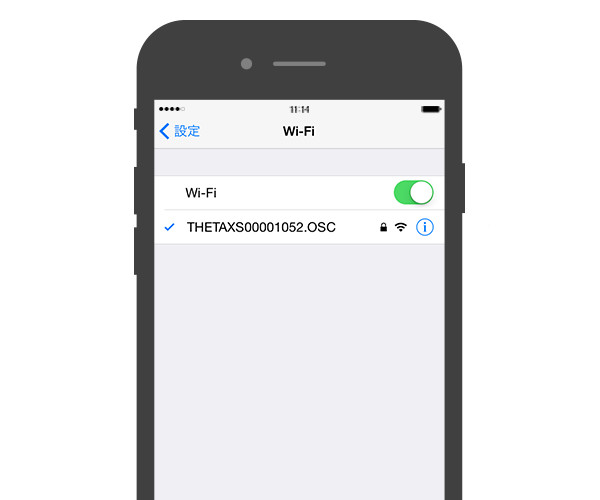
STEP2
スマートフォンとカメラを接続
スマートフォンのWi-Fi設定で、カメラのSSIDを選び、パスワードにシリアルナンバーを入力します。カメラ底面のシリアルナンバーがSSIDとパスワードになります。接続後カメラのWiFi状態ランプが点滅から点灯に変わったことを確認してください。
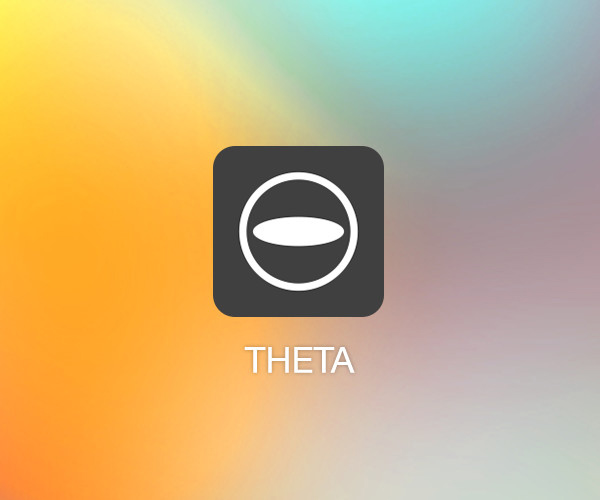
STEP3
スマートフォン用アプリケーションを起動
スマートフォンでRICOH THETAアプリを起動します。
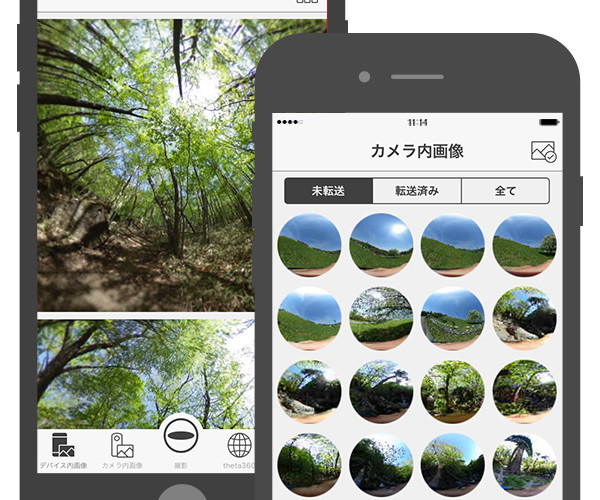
STEP4
画像の閲覧
×ボタンを押して撮影画面からタイムライン画面に移動します。
「カメラ内画像」をタップし、カメラ内アルバムへ移動します。「サムネイル」をタップし、画像を閲覧します。
スマートフォン内の画像を閲覧
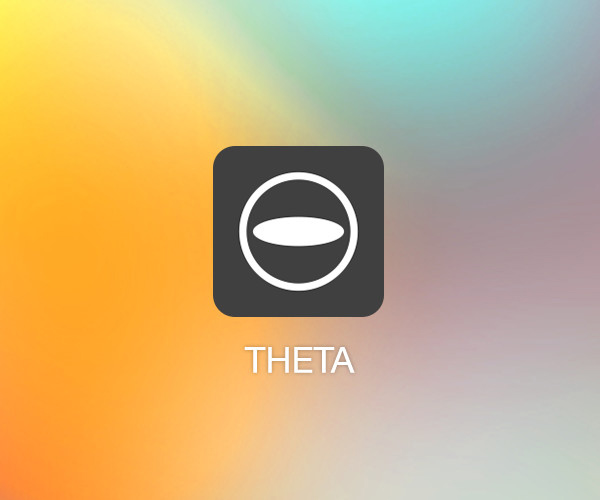
STEP1
スマートフォン用アプリケーションを起動
スマートフォンでRICOH THETAアプリを起動します。
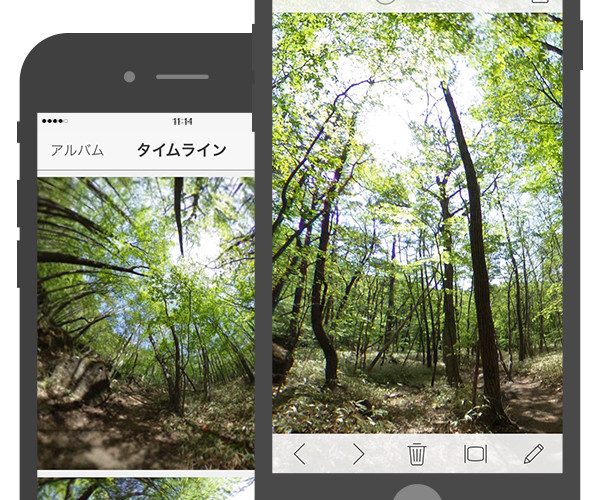
STEP2
画像の閲覧
「サムネイル」をタップし、画像を閲覧します。
※「写真」アプリから画像を削除すると、「デバイス内画像」からも削除されますのでご注意ください。
theta360.comサイトの作例を閲覧
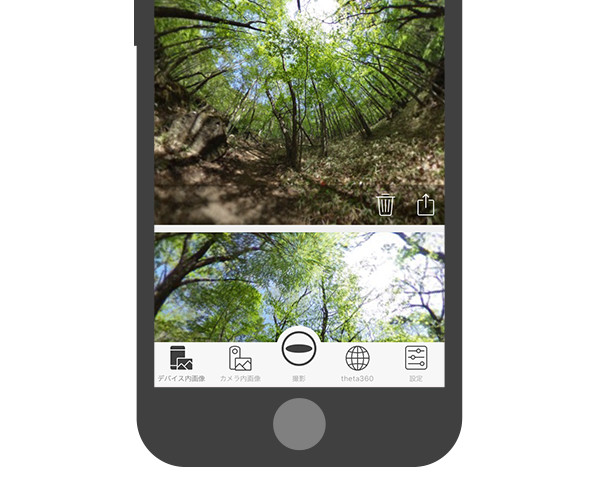
STEP1
スマートフォン用アプリケーションを起動
スマートフォンでRICOH THETAアプリを起動し、「Theta360」をタップします。
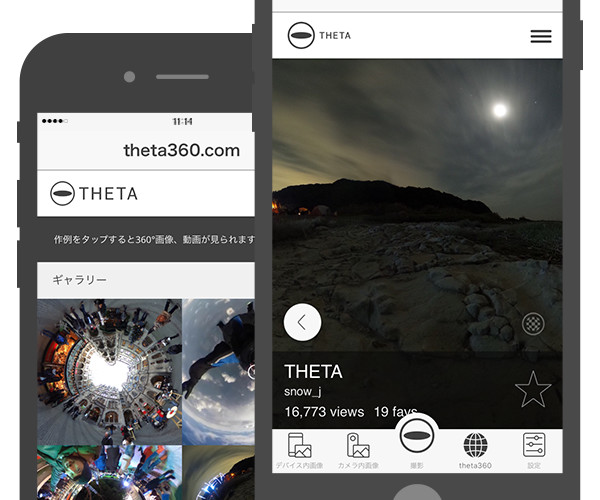
STEP2
画像の閲覧
閲覧したい画像をタップします。
パソコンで画像を閲覧
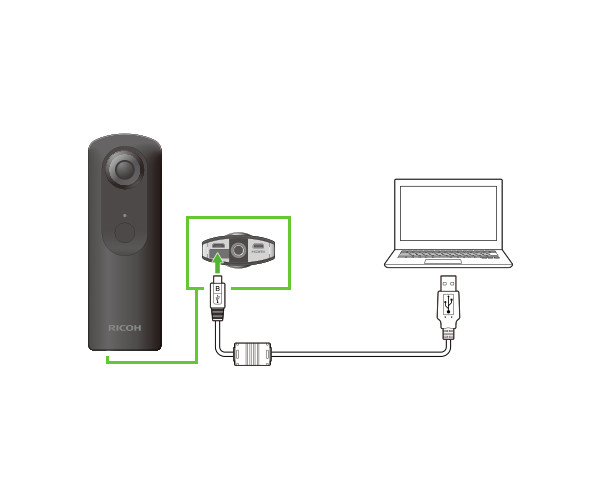
STEP1
パソコンへ静止画を保存
カメラから静止画ファイル(.jpg)をパソコンへ保存します。
Windowsの場合:画面表示に従って、操作してください。「デバイスを開いて表示する」を選択してください。
Macの場合:写真アプリまたはイメージキャプチャを使用して、デスクトップなどに保存してください。
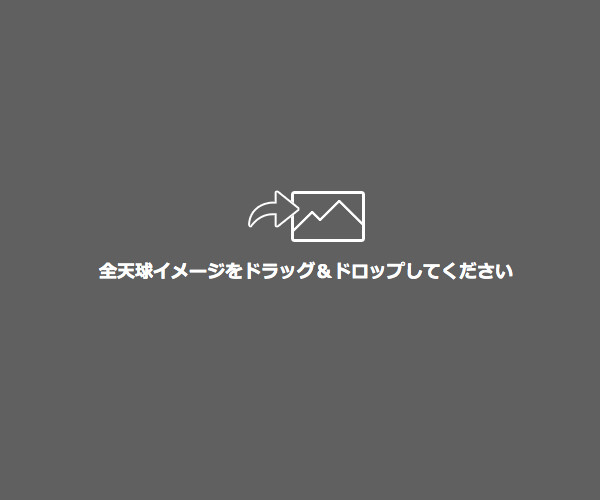
STEP2
画像の選択
パソコン用アプリケーションを起動し、取り込んだ画像(.jpg)をドラッグアンドドロップすると閲覧できます。
※メニューから[ファイル]>>[開く]を選ぶことでも可能です
スマートフォン用アプリケーションの画面はRICOH THETA for iPhoneのものです。RICOH THETA for Androidと一部異なることがあります。
